当经典的iPhone 4遇上iTunes无法连接的困境时,许多用户可能会感到束手无策,这款承载着一代人记忆的设备,尽管已退出主流舞台,但仍有不少用户在使用或希望从中提取珍贵的数据,连接问题通常不是由单一原因造成的,它可能涉及硬件、软件、驱动程序乃至系统环境等多个层面,本文将系统性地梳理可能导致iPhone 4无法连接iTunes的各种原因,并提供一套由浅入深、详尽可行的解决方案,帮助您一步步排查并最终解决问题。

从基础开始:排查物理连接与环境因素
在深入复杂的软件设置之前,我们首先应该排除最直观、最简单的物理连接问题,很多时候,故障的根源就隐藏在这些看似不起眼的细节中。
- 检查USB线缆:这是最常见的问题源头,请务必使用苹果原装或MFi认证的数据线,非官方线缆可能存在质量缺陷,导致数据传输不稳定或仅能充电而无法传输数据,有条件的话,换一根确认完好的线缆进行测试。
- 更换USB端口:电脑上的USB端口并非个个都“健康”,尝试将数据线连接到机箱背后的其他USB端口,最好避免使用前置面板或集线器(Hub)上的端口,因为它们可能供电不足或存在信号干扰。
- 清洁设备端口:长时间使用后,iPhone 4的底部Dock接口或Lightning接口(若为后期版本)内可能堆积灰尘、棉絮等杂物,阻碍了数据线的完全插入,请使用压缩空气罐或牙签等非金属工具,在设备关机状态下轻轻清理接口内部。
- 重启设备与电脑:这是一个万能但极其有效的步骤,重启可以清除临时的软件冲突和内存错误,请先重启您的iPhone 4(长按电源键滑动关机),然后再重启您的电脑(Windows或Mac)。
深入软件层面:iTunes、驱动与系统服务
如果基础排查无效,那么问题很可能出在软件层面,这包括iTunes本身、相关的驱动程序以及后台服务。
更新或重装iTunes:确保您的电脑上安装的是最新版本的iTunes,对于iPhone 4这样的老设备,有时过新的iTunes版本反而会放弃支持,如果更新后问题依旧,可以尝试彻底卸载iTunes及其所有相关组件(如Apple Software Update、Apple Mobile Device Support等),然后从苹果官网下载适合您操作系统的版本进行全新安装。
检查“苹果移动设备服务”(仅限Windows):这是Windows系统中负责让iTunes识别iOS设备的关键后台服务,如果该服务未启动,iTunes自然无法连接。
- 按下
Win + R键,输入services.msc并回车。 - 在服务列表中找到“Apple Mobile Device Service”。
- 检查其“状态”是否为“正在运行”,“启动类型”是否为“自动”。
- 如果不是,右键点击该服务,选择“属性”,将启动类型改为“自动”,然后点击“启动”按钮。
- 按下
重新安装设备驱动(仅限Windows):驱动程序损坏也会导致连接失败。

- 将iPhone 4连接到电脑。
- 右键点击“此电脑”或“我的电脑”,选择“管理” -> “设备管理器”。
- 展开“便携设备”或“通用串行总线控制器”列表,找到您的iPhone(可能显示为未知设备或带有黄色感叹号)。
- 右键点击它,选择“卸载设备”,并勾选“删除此设备的驱动程序软件”。
- 卸载完成后,拔插数据线,Windows会自动尝试重新安装正确的驱动。
设备端与高级操作
当电脑端的设置都确认无误后,我们需要将注意力转回到iPhone 4本身,并采取一些更高级的操作。
解锁屏幕并信任此电脑:这是新用户容易忽略的一点,将iPhone连接到电脑后,必须在手机屏幕上解锁,并弹出的“信任此电脑?”对话框中点击“信任”,如果之前点击了“不信任”,需要重新拔插数据线或信任设置(
设置->通用->还原->还原位置与隐私)。进入恢复模式:这是解决顽固性软件问题的“终极大招”,进入恢复模式会抹掉设备上的所有数据,请务必备份(如果之前备份过的话)。
- 确保iTunes已打开。
- 将iPhone 4连接到电脑。
- 同时按住“Home键”和“电源键”。
- 持续按住约10秒钟,直到看到屏幕上出现苹果标志,不要松手,继续按住,直到屏幕上出现连接数据线指向iTunes的图标。
- iTunes会弹出“iPhone出现问题,需要更新或恢复”的提示,优先选择“更新”,这会尝试在不抹掉数据的情况下修复iOS,如果更新失败,再选择“恢复”。
问题排查一览表
为了更清晰地定位问题,您可以参考下表:
| 症状表现 | 可能原因 | 推荐解决方案 |
|---|---|---|
| 连接后无任何反应,电脑不识别 | USB线缆损坏、端口故障、接口脏污 | 更换线缆、更换端口、清洁接口 |
| iTunes提示“无法连接到iPhone” | “苹果移动设备服务”未启动、驱动问题 | 检查并启动服务、重装驱动 |
| iPhone上不弹出“信任”提示 | 设备未解锁、信任设置被重置 | 解锁屏幕、还原位置与隐私 |
| iTunes检测到iPhone但无法读取数据 | iOS系统文件损坏、iTunes版本不兼容 | 尝试进入恢复模式更新或恢复系统 |
| 连接时断时续 | 线缆接触不良、USB端口供电不足 | 使用原装线缆、更换机箱背后端口 |
相关问答FAQs
Q1: 我的iPhone 4已经越狱了,这会影响和iTunes的连接吗?

A: 是的,越狱极有可能会影响与iTunes的正常连接,越狱过程会修改iOS系统的核心文件,这可能导致iTunes的验证机制失效,无法识别设备或与之通信,某些通过Cydia安装的插件也可能与iTunes的后台服务产生冲突,解决此问题的最可靠方法是使用iTunes的恢复功能,将设备恢复到未越狱的官方固件版本,但请注意,这个过程会清除设备上的所有数据,并且可能导致基带锁死等问题,操作前请务必了解风险并做好数据备份。
Q2: iTunes提示我“需要iPhone软件更新”,但下载总是失败或报错,该怎么办?
A: 这个问题通常由几个因素导致,检查您的网络连接是否稳定,尝试切换到更可靠的网络,关闭电脑上的防火墙或杀毒软件,它们可能阻止了iTunes连接苹果的更新服务器,如果问题依旧,可以尝试手动下载对应iPhone 4型号的固件文件(.ipsw文件),然后在iTunes中按住Shift键(Windows)或Option键(Mac)的同时点击“恢复”按钮,选择您已下载的固件文件进行本地恢复,如果所有方法都失败,进入恢复模式进行更新是最后的解决方案。
【版权声明】:本站所有内容均来自网络,若无意侵犯到您的权利,请及时与我们联系将尽快删除相关内容!

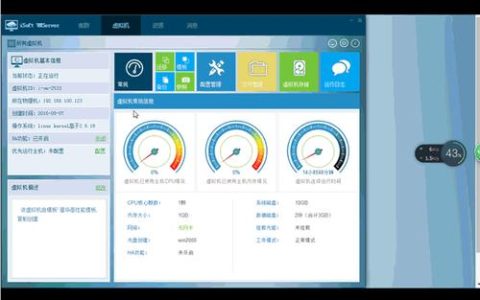
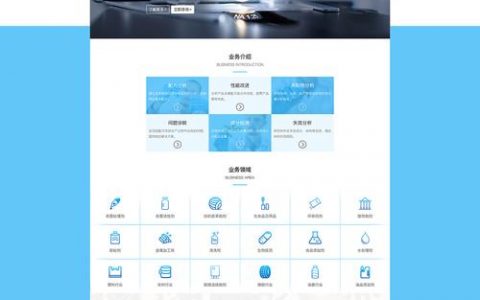

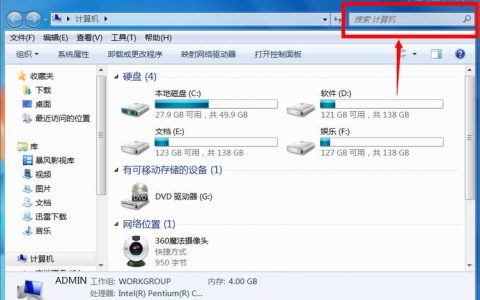

发表回复